Excel 関数学習における sumif() と countif() の使用法の簡単な分析
- 青灯夜游転載
- 2022-04-02 11:05:0212171ブラウズ

#パート 1: sumif 関数の使い方Sumif 関数は、ペアを指定する関数です。与えられた条件に基づくセルの合計。
まず、簡単なデータを使用して、Sumif 関数の使用方法を理解します。下の図はワークシートのソース データです。
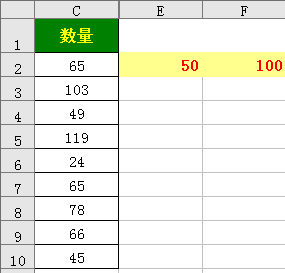 SUMIF 関数を使用して、列 A で 15 より大きいセルを検索し、それらを列 B の対応するセルと合計します。
SUMIF 関数を使用して、列 A で 15 より大きいセルを検索し、それらを列 B の対応するセルと合計します。
評価セルに「
=SUMIF(A1:A4,">15",B1:B4)」と入力すると、結果は 900 になります。 式の意味は、A2、A3、A4 のデータが「>15」という条件を満たすため、B2、B3、B4 の対応するデータが合計されて計算されるということです。
SUMIF 関数の構文は次のとおりです:
SUMIF(range,criteria,sum_range)パラメータは次のように導入されます:
- まず、 range: は条件に基づいて計算されるセルの範囲です。各範囲のセルは、数値、名前、配列、および数値を含む参照である必要があります。空の値とテキスト値は無視されます。
- 2 番目の条件: 追加するセルを決定するための条件。数値、式、テキストの形式で指定できます。たとえば、条件は 65、「65」、「>65」、または「apples」として表現できます。
- 3 番目の Sum_range: は、追加される実際のセルです (範囲内の関連するセルが条件を満たしている場合)。 sum_range を省略した場合、範囲内のセルは両方とも条件付きで評価され、条件に一致する場合に追加されます。
- Sumif 関数はワイルドカード計算をサポートしています。条件にはワイルドカード文字、疑問符 (?)、およびアスタリスク (*) を使用できます。疑問符は任意の 1 文字に一致し、アスタリスクは任意の文字列に一致します。実際の疑問符またはアスタリスクを検索したい場合は、文字の前にチルダ (~) を入力します。
パート 2: sumif 関数と COUNTIF 関数のアプリケーション ケース分析
最初の質問: SUMIF 関数は And を見つけるために使用されます。 , カウントにはCOUNTIF関数が使用されます。これら 2 つの関数は、それぞれ合計アプリケーションとカウント アプリケーションに使用します。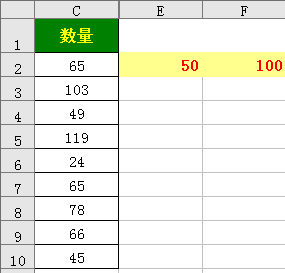 式は次のとおりです:
式は次のとおりです:
、結果は 4 です。 SUM 関数をネストして計算することもできます。式は次のようになります: =SUM(COUNTIF(C2:C10,{">50",">=100"})*{1,-1 } )。
合計するには、上の式の COUNTIF を sumif 関数に置き換えるだけです。
式は次のとおりです:
=SUMIF($C2:$C10,">"&E2)-SUMIF(C2:C10,">"&F2)、結果は: 274 。
または、配列数式を使用します:
、3 つのキーで終了します。
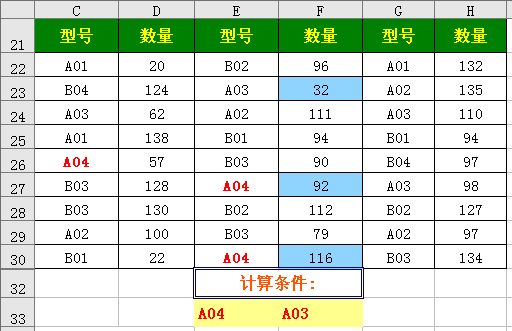
sumif (面積、条件、合計面積) を適用できます。式は次のようになります。 =SUMIF(C22:G30,E33,D22:H30) SUMIF(C22:G30,F33,D22: H30)、結果は 745 です。
または、配列数式を使用します:
、3 つのキーで終わります。
数値を求める基本原理は合計の原理と同じですが、機能が異なります。したがって、式は次のようになります:
または配列数式
、3 つのキーで終了します。
SUMIF 関数と COUNTIF 関数はどちらもワイルドカード文字をサポートしており、条件にワイルドカード文字、疑問符 (?)、およびアスタリスク (*) を使用できます。疑問符は任意の 1 文字に一致し、アスタリスクは任意の文字列に一致します。実際の疑問符またはアスタリスクを検索したい場合は、文字の前にチルダ (~) を入力します。
式の分析:
SUMIF関数を使用して、Aから始まる合計数量を求めます。式は =SUMIF(C22:G30,F33,D22) となり、この値から A03 の値を減算して A03 以外の値を取得します。
式は =SUMIF(C22:G30,"A*",D22)-SUMIF(C22:G30,F33,D22) で、結果は 998 です。
関連する学習の推奨事項: Excel チュートリアル
以上がExcel 関数学習における sumif() と countif() の使用法の簡単な分析の詳細内容です。詳細については、PHP 中国語 Web サイトの他の関連記事を参照してください。

